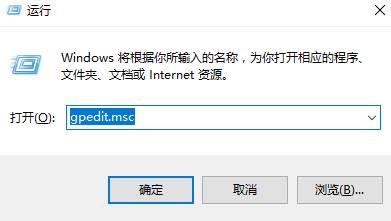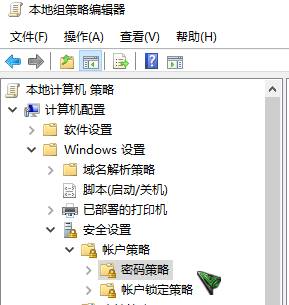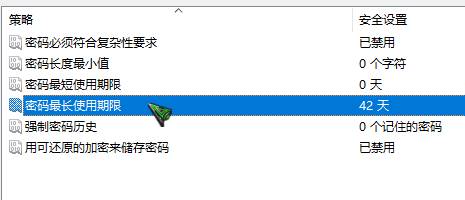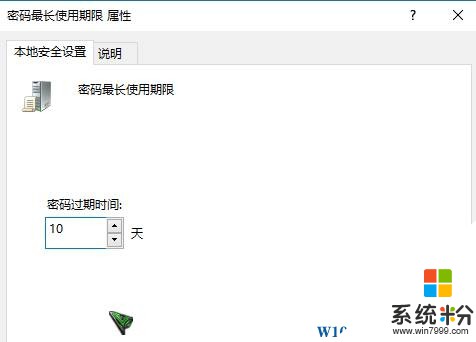對於大多 windows 用戶來說,設置了開機密碼後一般都不會去修改更改,一般都是嫌麻煩或者忘記改了,下次再說吧的心態導致的。今天小編給大家分享的是強製我們定期修改係統開機密碼的方法,從你從此擺脫修改密碼拖延症!
方法:
1、按下【win+r】組合鍵打開運行,輸入: 點擊確定;
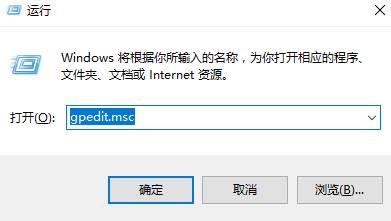
2、在左側依次展開:【計算機配置】—【Windows設置】—【安全設置】—【賬戶策略】—【密碼策略】;
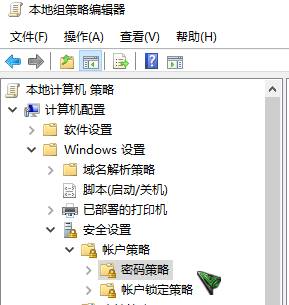
3、在右側雙擊打開“密碼最長使用期限”;
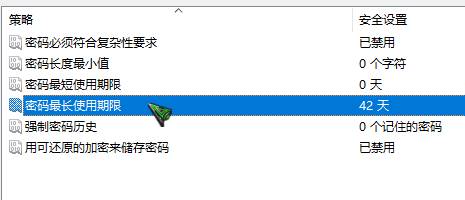
4、在密碼過期時間中輸入新密碼使用的天數,如圖10天,點擊確定即可。
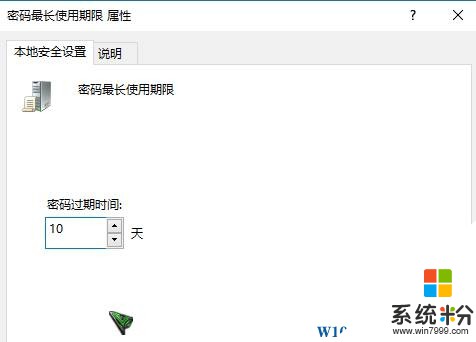
在我們新密碼使用10天後便會強製要求我們修改係統密碼了。